Publicat pentru prima dată în 2001, Nintendo Game Boy Advance mai păstrează o mulțime de amintiri nostalgice pentru iubitorii de jocuri Zelda, Mario și Pokemon de pe această consolă de vânzare de mână cel mai bine vândută. Datorită emulatoarelor de jocuri, nu trebuie să-ți găsești vechea consolă GBA - poți rula jocuri Game Boy Advance pe PC-ul tău.
Legalitatea emulării jocurilor Game Boy Advance pe computer diferă de la țară înainte de a începe, verificați-vă legile locale înainte de a începe. Dacă aveți jocuri GBA gata de jucat, iată cum le puteți juca pe PC-ul dvs. Windows.
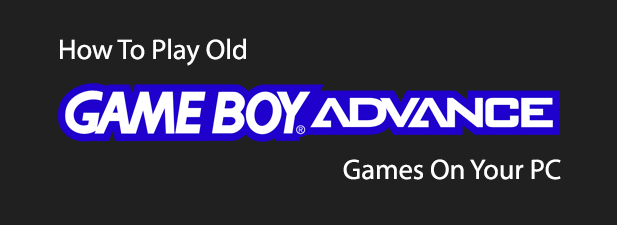
Alegerea emulatorului dvs. pentru avansarea jocului
Game Boy Advance este una dintre cele mai populare console de mână din toate timpurile. , de aceea nu este surprinzător faptul că de-a lungul anilor s-au depus mult timp și efort în dezvoltarea emulatoarelor GBA pentru Windows și alte sisteme de operare.
Aceste emulatoare vă oferă experiența tipică de joc GBA, adăugând noi funcții și îmbunătățiri grafice pe parcurs. Oferind cel mai bun mix de stabilitate, dezvoltare activă și grafică și audio impresionante este emulator mGBA.
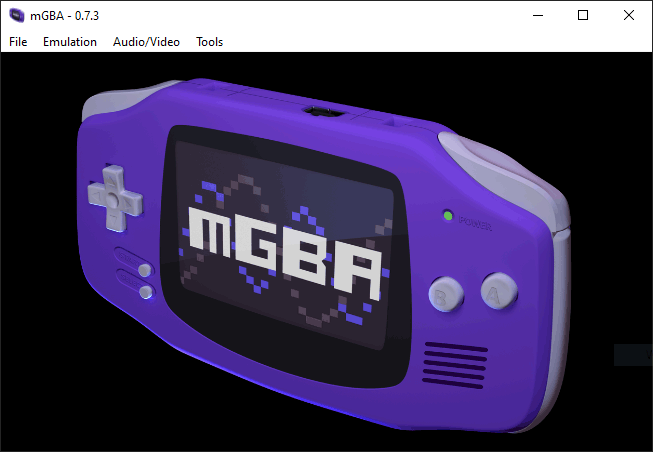
mGBA rulează pe aproape fiecare platformă, inclusiv Windows, Linux și macOS. Acceptă platforme mobile și poate fi chiar instalat pe un Wbre homebrew sau pe Nintendo Switch.
Nu doar că emulează Game Boy Advance, dar acceptă și vechile console de jocuri Game Boy și Game Boy Color pentru un standard ridicat. mGBA include, de asemenea, asistență timpurie pentru Nintendo DS, deși dezvoltarea emulării gameplay-ului Nintendo DS este în desfășurare.
Găsirea jocurilor avansate pentru băieți
Nintendo este notoriu protector pentru a face față pirateriei potențiale a catalogului său de jocuri.
Deși Game Boy Advance a fost întrerupt încă din 2008, jocurile GBA sunt încă re-lansate pe console noi Nintendo.
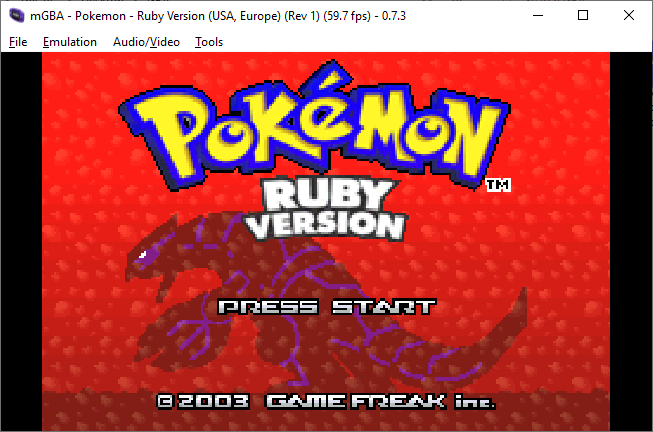
Având în vedere acest lucru, nu este posibil pentru noi furnizați informații despre locul în care vă puteți găsi propriile jocuri Game Boy Advance pentru descărcare. Există mai multe site-uri online care oferă ROM-uri GBA (așa cum sunt numite fișierele de joc) pentru descărcare, dar va trebui să le găsiți singur.
Dacă decideți să descărcați ROM-urile GBA online, verificați complet fișierele pentru orice potențială infecție cu malware înainte de a le deschide. De asemenea, ar trebui să verificați de două ori legile privind pirateria pentru țara dvs. Din nou, deși nu vă putem recomanda niciun site anume, există site-uri care vor emula jocuri GBA în browserul dvs. web, astfel încât nu va trebui să găsiți sau să descărcați singur unul dintre aceste jocuri.
Instalarea emulatorului mGBA
Emulatorul mGBA este disponibil pe mai multe platforme. Deși experiența mGBA este similară pe fiecare platformă, aceste instrucțiuni de instalare sunt relevante numai pentru cei cu un computer Windows 10, mai ales dacă căutați construiți un nou computer pentru jocuri cu buget.
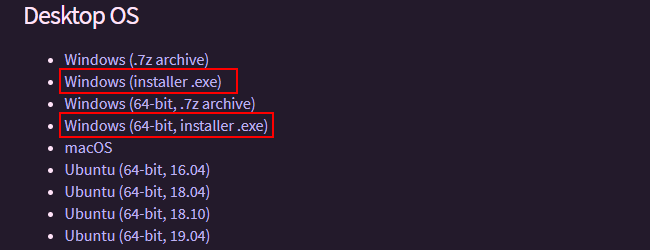
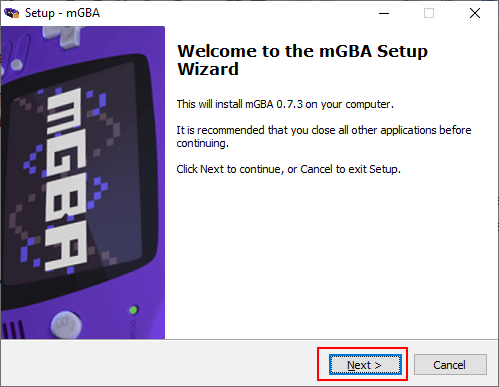
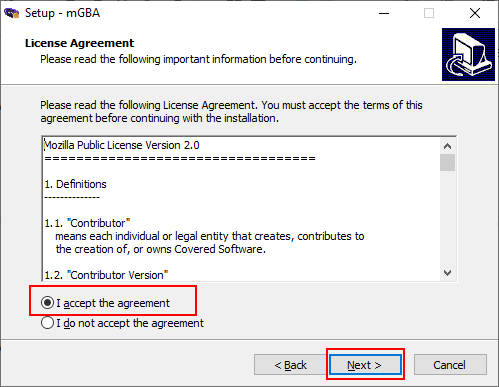
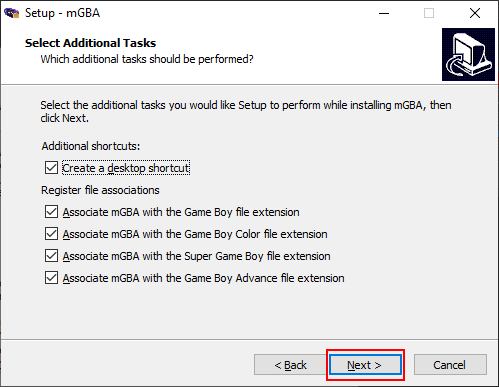

- După terminarea instalării mGBA, faceți clic pe Terminarepentru a închide instalatorul. Dacă caseta de validare Lansare mGBAeste activată, mGBA se va deschide automat după ce instalatorul este închis.
Configurarea controloarelor mGBA
Cu mGBA instalat, aveți două opțiuni pentru a vă controla jocurile Game Boy Advance. mGBA vine cu opțiuni prestabilite pentru a utiliza tastatura sau puteți configura mGBA pentru a utiliza un controler terță parte.
Puteți, de exemplu, să folosiți o tastatură pentru jocuri pentru PC-ul compatibilă cu Bluetooth, o PlayStation Controlerul DualShock sau un controler Xbox cu jocurile dvs. mGBA.
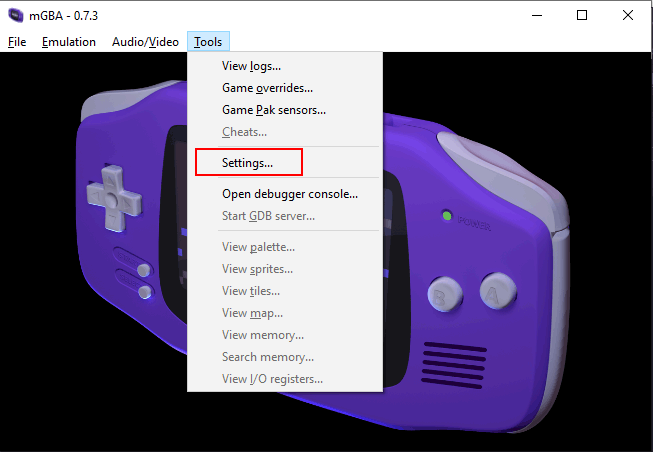
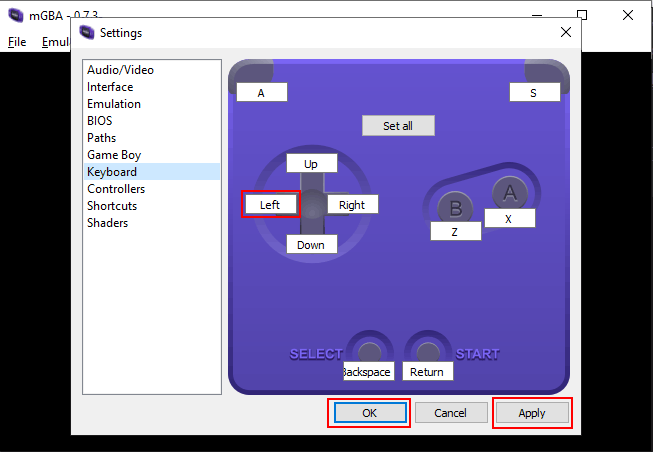

Setările dvs. de controler mGBA sunt acum gata pentru dvs. să începi să încarci jocuri GBA și să începi să joci.
Lansarea jocurilor Advance Game Boy în mGBA
Înainte de a putea începe să joci jocuri Game Boy Advance, trebuie să le încărcați în mGBA. Aceasta presupune că aveți fișierele de joc GBA relevante disponibile pe computer.

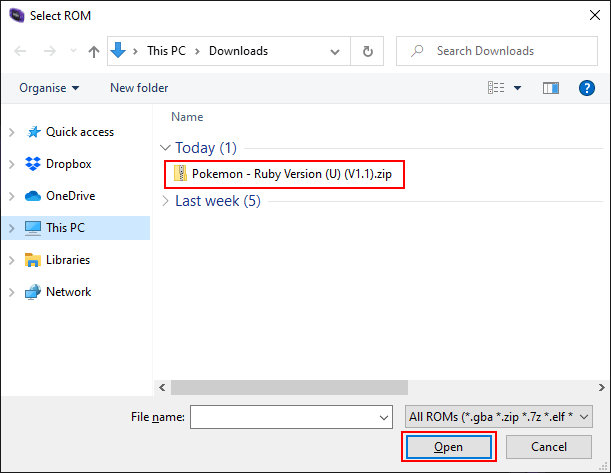
mGBA va dura câteva momente pentru a vă încărca jocul, dar, după ce procesul de încărcare va fi finalizat, ecranul splash mGBA va fi înlocuit cu ecran de încărcare pentru jocul tău. Puteți utiliza metoda de introducere aleasă (tastatura sau controlerul) pentru a începe jocul.
În timp ce mGBA este foarte capabil să emuleze jocuri Game Boy Advance, este posibil să întâlniți din când în când erori vizuale și audio. Nu orice joc va funcționa perfect, așa că, dacă întâmpinați probleme, poate fi necesar să reporniți mGBA, încercați un alt joc sau consultați Întrebări frecvente mGBA pentru sfaturi de depanare.